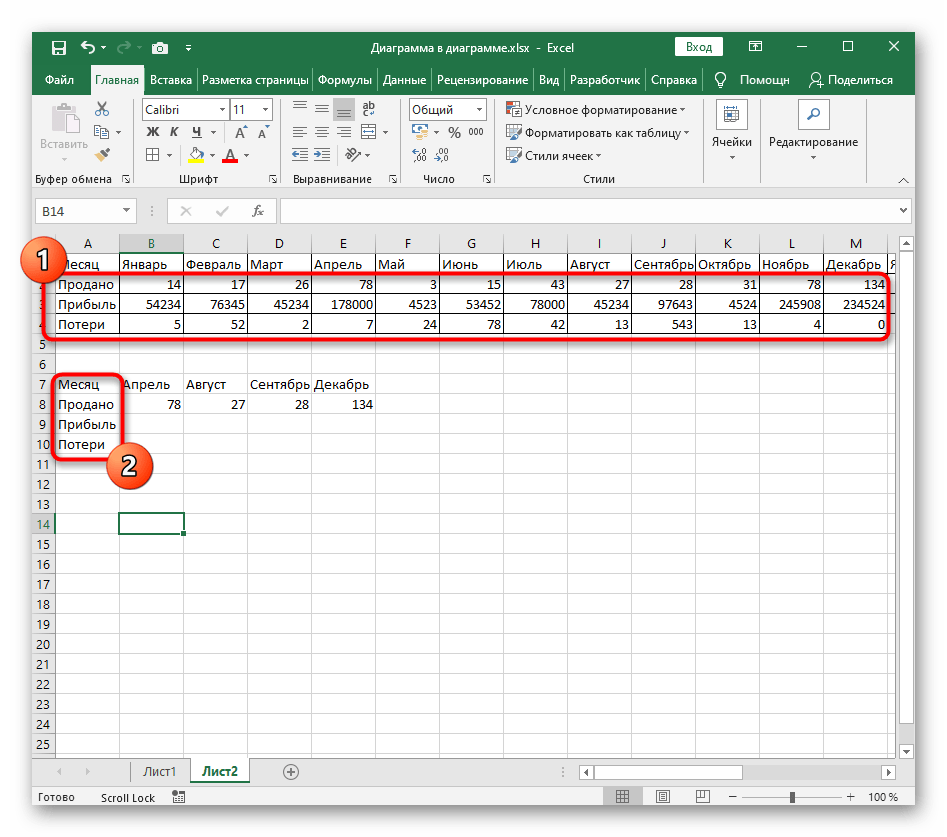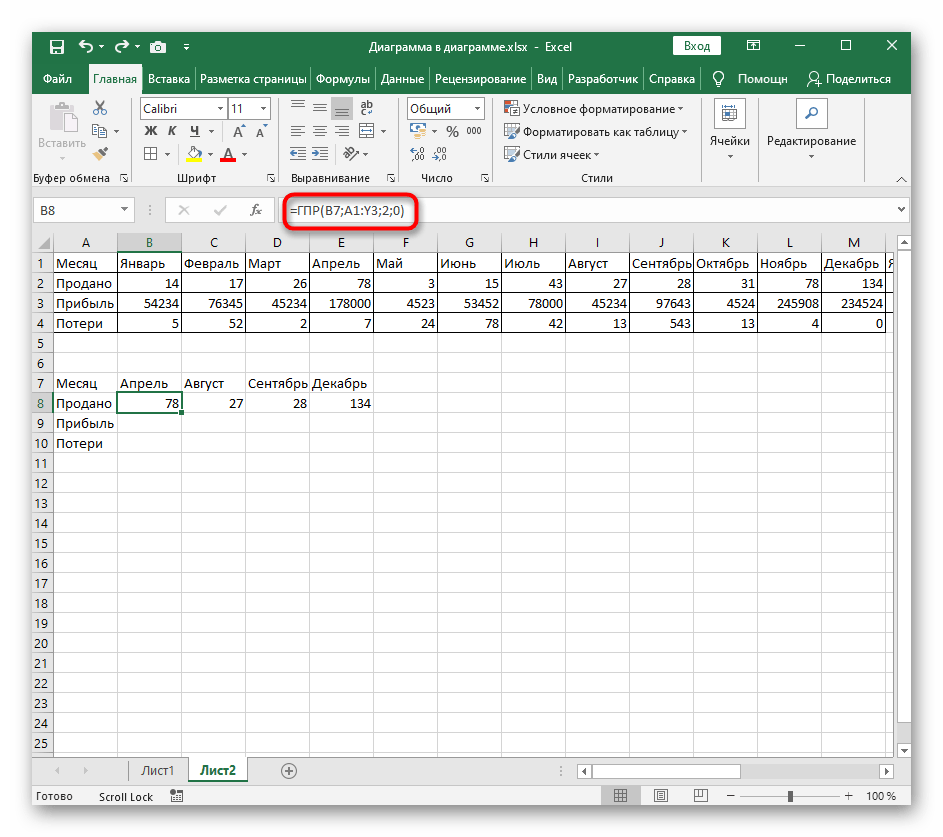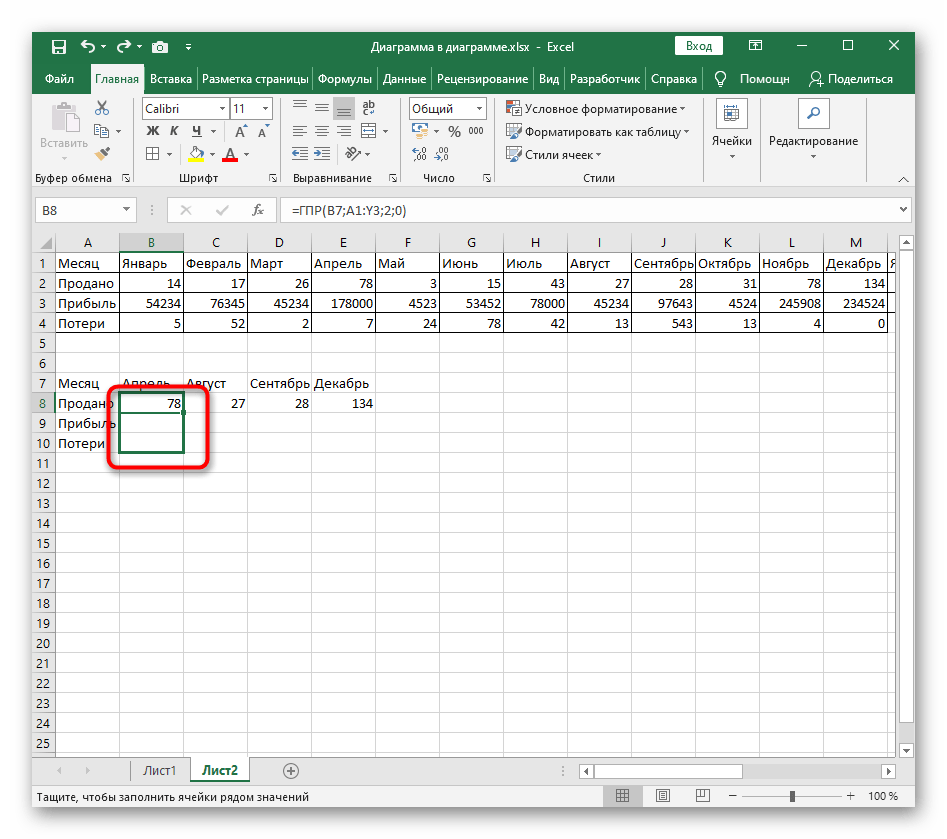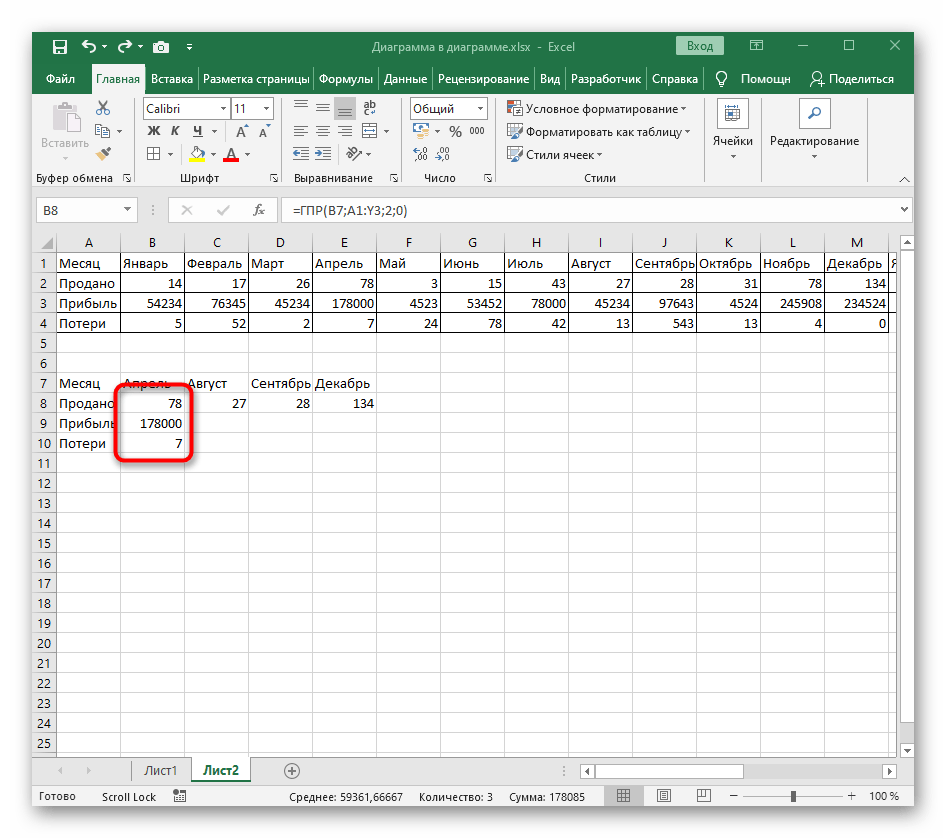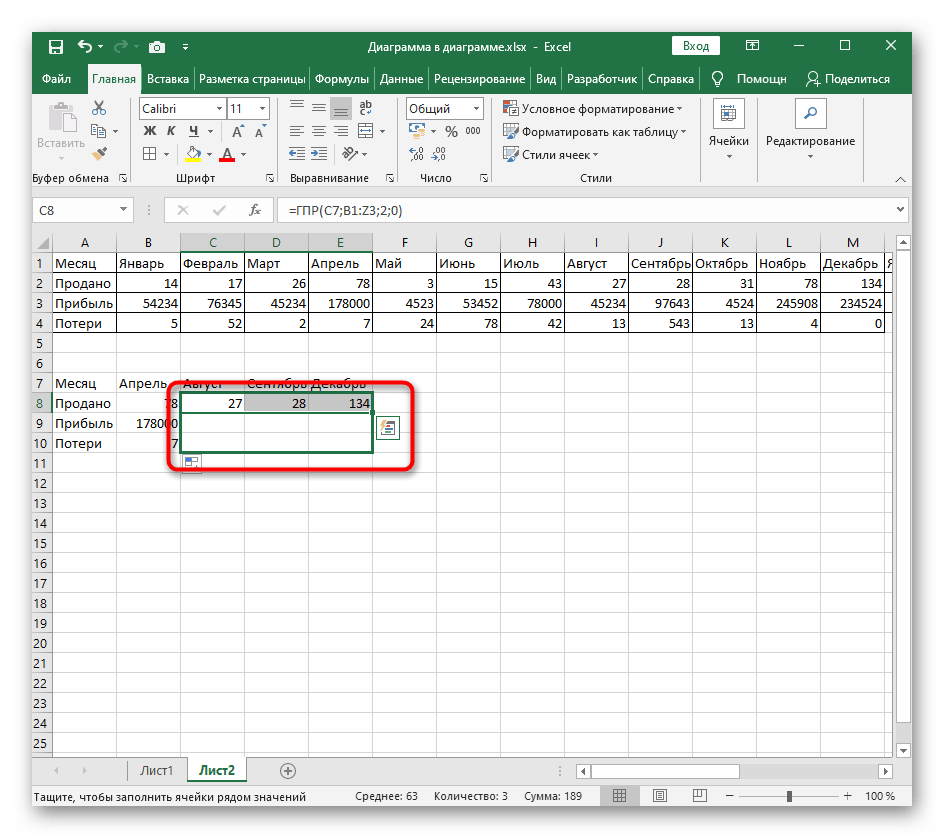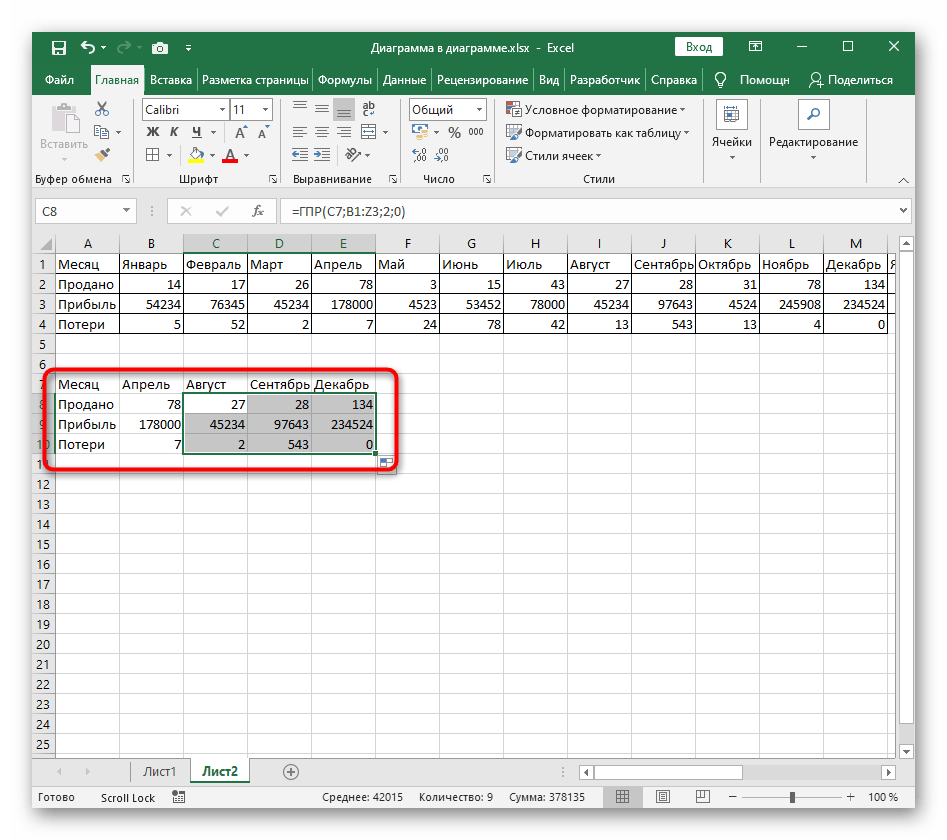وظيفة VLOOKUP مخصصة للجداول الأفقية، كما يشير اسمها. إذا كنت تعمل مع جداول عمودية قياسية ولا ترغب في تحويلها إلى أفقية، فمن الأسهل استخدام وظيفة مشابهة هي HLOOKUP، التي تقوم بالبحث العمودي. وقد كُتبت بالفعل مقالة عنها على موقعنا.
لمزيد من المعلومات: وظيفة VLOOKUP في برنامج Microsoft Excel
تحويل الجدول العمودي
إذا كان لديك بالفعل جدول أفقي، انتقل مباشرة إلى أحد القسمين مع الأمثلة، وسنوضح لك كيفية تحويل الجدول العمودي لأولئك الذين يحتاجون إلى تحويله. تتيح الوظائف القياسية في Excel تنفيذ مثل هذا التحويل في بضع نقرات.
- قم بتحديد الجدول بالكامل مع الضغط على زر الماوس الأيسر، ثم انقر عليه بزر الماوس الأيمن.
- في القائمة السياقية، اضغط على زر "نسخ".
- اختر خلية فارغة للصق الجدول أو أنشئ ورقة منفصلة لتسهيل هذه المهمة. مرة أخرى، انقر بزر الماوس الأيمن لاستدعاء القائمة السياقية واضغط على "لصق خاص".
- ستظهر نافذة الإعدادات، حيث تحتاج فقط إلى تحديد "تحويل"، ثم اضغط على "موافق".
- سيحتفظ الجدول بتنسيقه وقيمه في الخلايا، لكنه سيظهر الآن في عرض أفقي، مما يعني أنه يمكنك الانتقال لاستخدام وظيفة VLOOKUP.
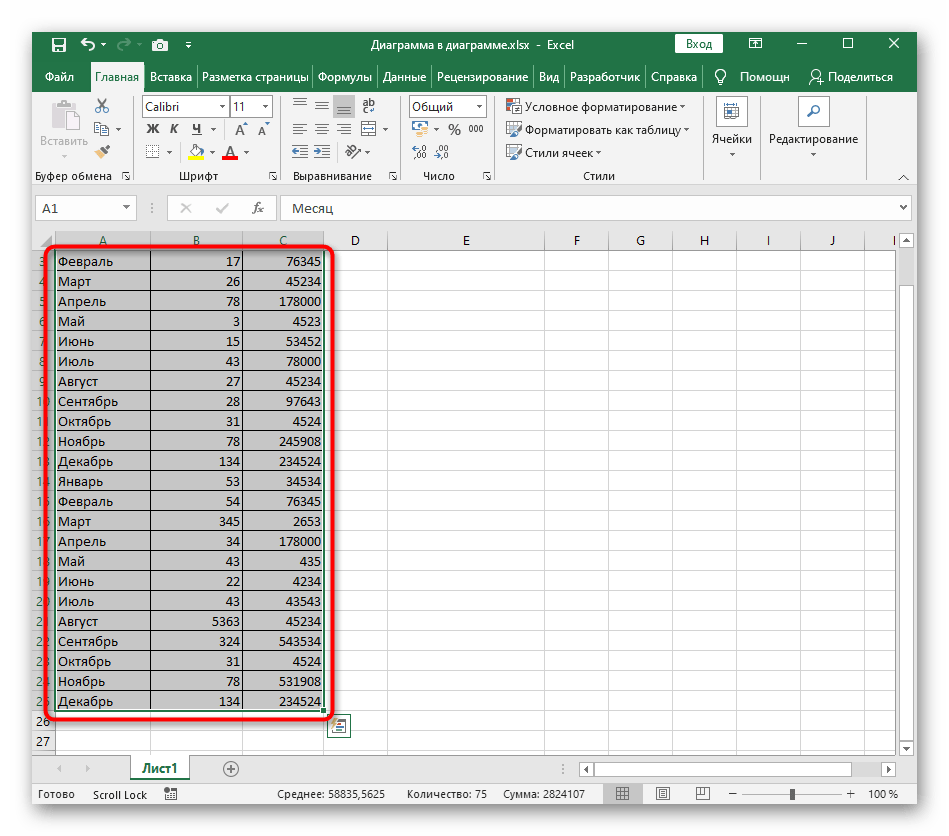
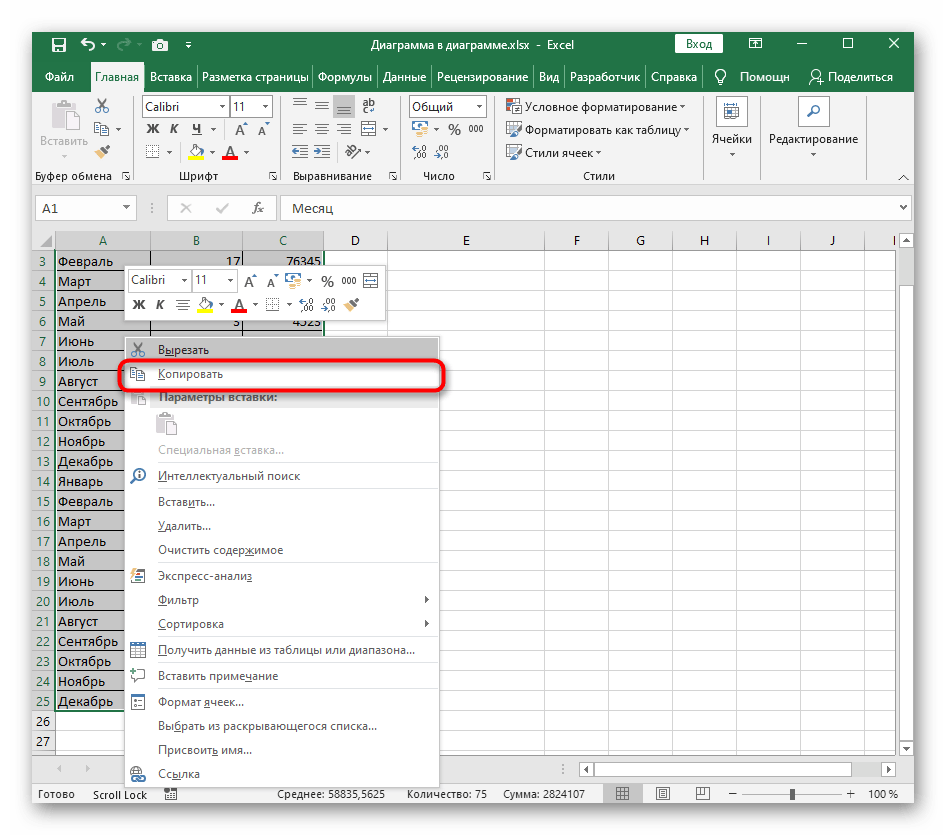
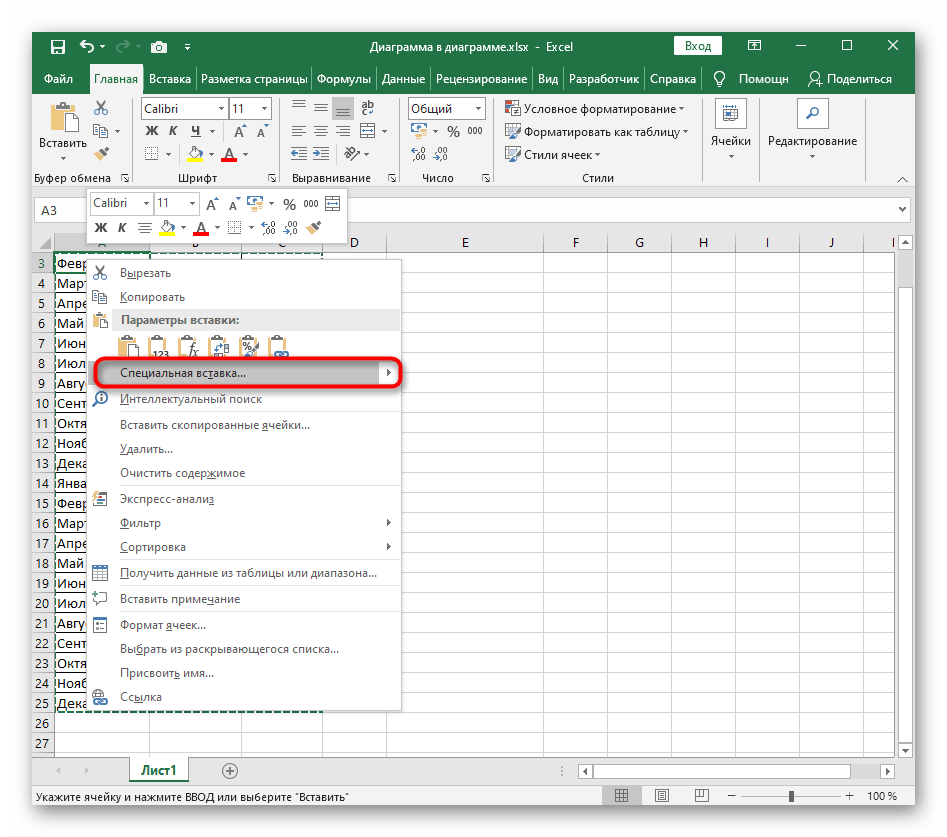
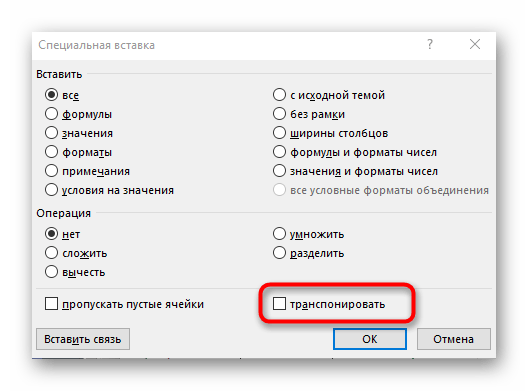
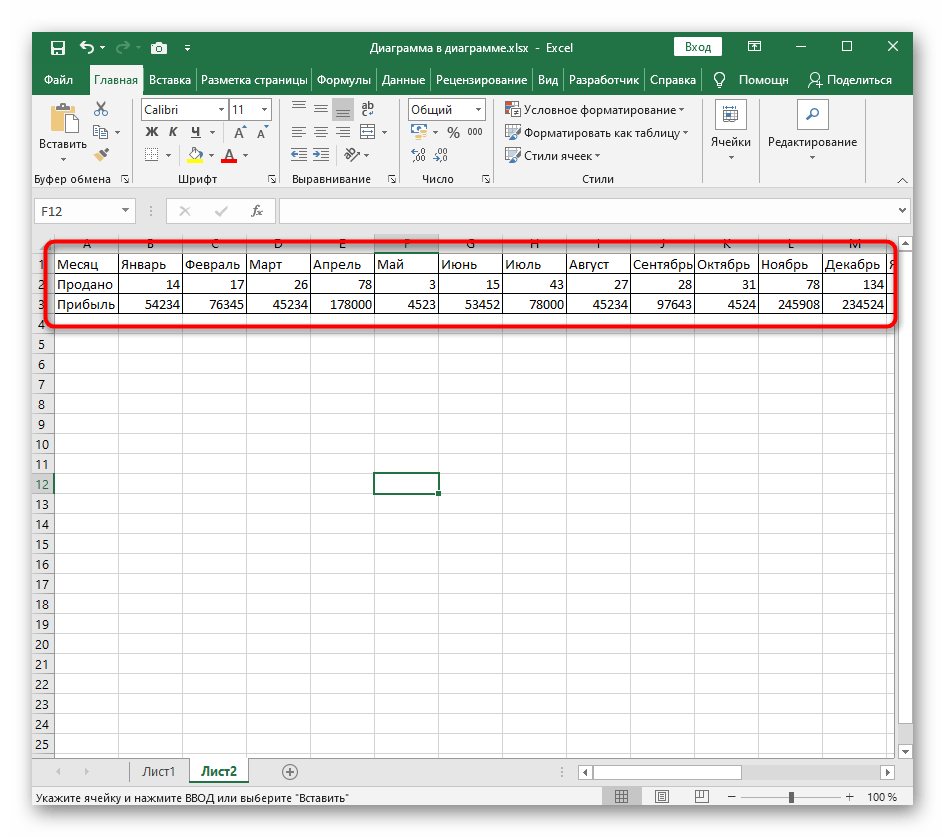
مثال 1: قيمة واحدة
دعونا نتعرف على أبسط مثال لبناء وظيفة VLOOKUP، حتى لا يواجه المستخدمون الذين لم يسبق لهم التعامل مع إنشاء مثل هذه الصيغ أي صعوبات عند تحديد كل معلمة.
- تحت الجدول الأفقي الرئيسي لدينا بداية جدول آخر، حيث يتعين حساب عدد وحدات المنتج التي تم بيعها في الشهر المحدد.بالطبع، يمكن العثور على القيمة بنفسك في الجدول الرئيسي، ولكن هذا يستغرق وقتًا طويلاً إذا كان الأمر يتعلق بعدة عشرات أو مئات من القيم. لذلك، سنقوم بإنشاء دالة VLOOKUP، التي ستجد القيمة تلقائيًا.
- قم بإعلانها في الكتلة المطلوبة، ضع القوس المفتوح وانتقل إلى الخطوة التالية.
- كقيمة مستهدفة، يتم تحديد الخلية التي يجب أن تستند إليها. في حالتنا، هذه هي "أبريل".
- بعد كل وسيط تم إعلانه، لا تنسَ وضع علامة ";"، التي تغلقه.
- بعد ذلك، قم بتحديد الجدول بالكامل، الذي يتم فيه البحث عن القيمة.
- أدخل رقم الصف للبحث. إذا نظرت إلى لقطة الشاشة التالية، ستلاحظ أنها تتوافق مع ما تم ذكره سابقًا، ورقم الصف هو مجرد رقم.
- أضف في النهاية "0"، لتحديد المطابقة الدقيقة، ضع القوس المغلق وأكد إنشاء الدالة بالضغط على مفتاح Enter.
- دعنا نقارن البيانات المستلمة مع الأصل، للتأكد من صحة تكوين الدالة.
- إذا كان لديك خلايا أخرى، يجب إرجاع قيم صفوفها، فلا تقم بإنشاء دالة من الصفر أو نسخها مع تعديل لاحق.
- قم بتحديد الخلية الجاهزة بالفعل ومددها إلى المسافة المطلوبة.
- تمت عملية إدخال القيم بنجاح.
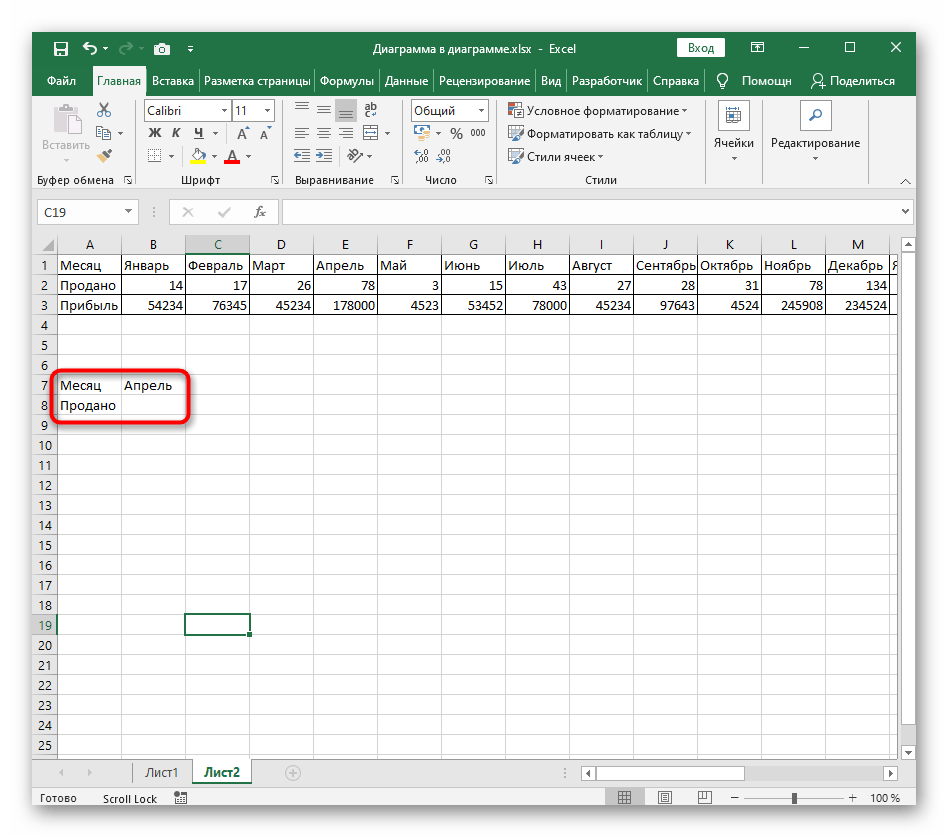
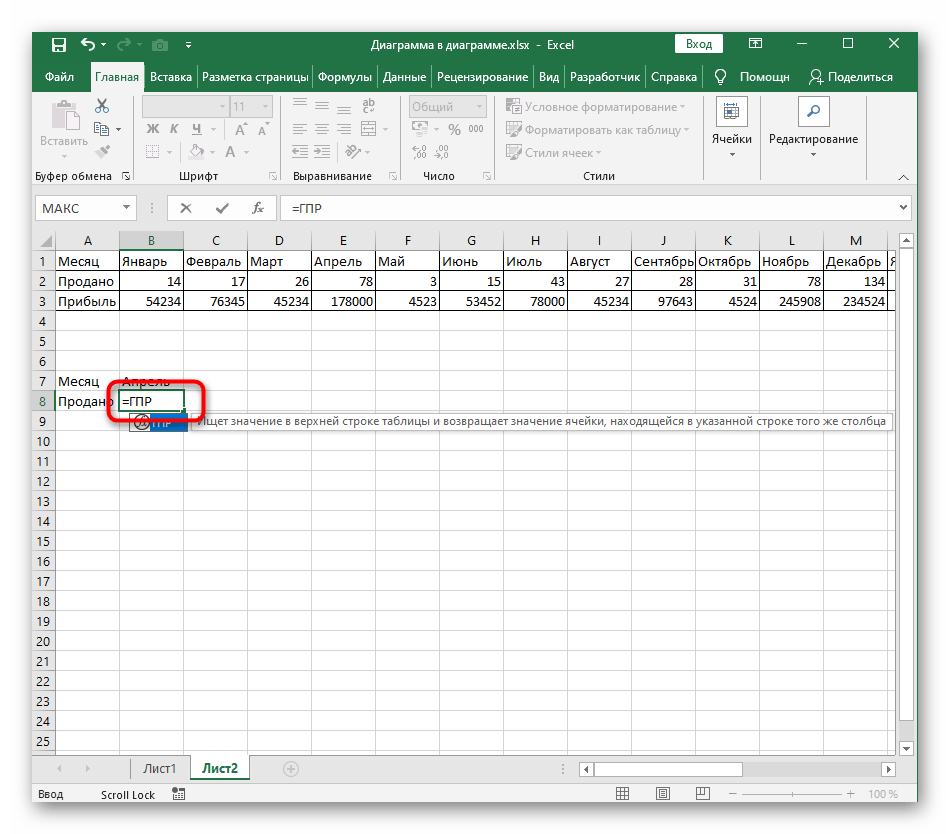
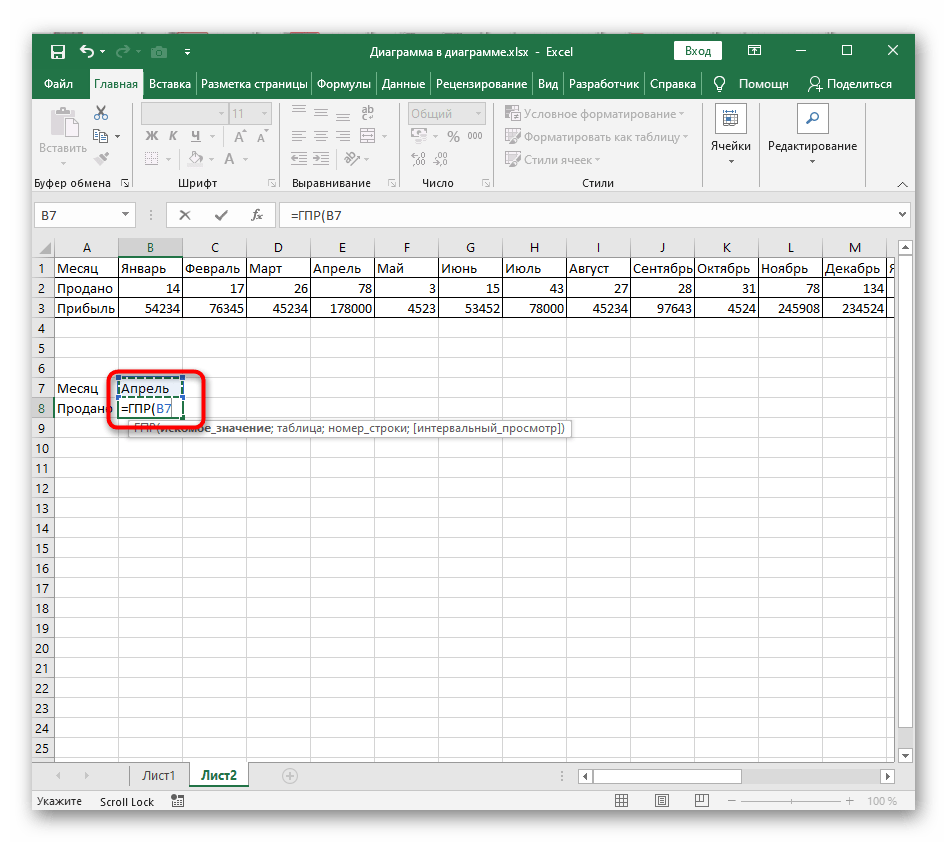
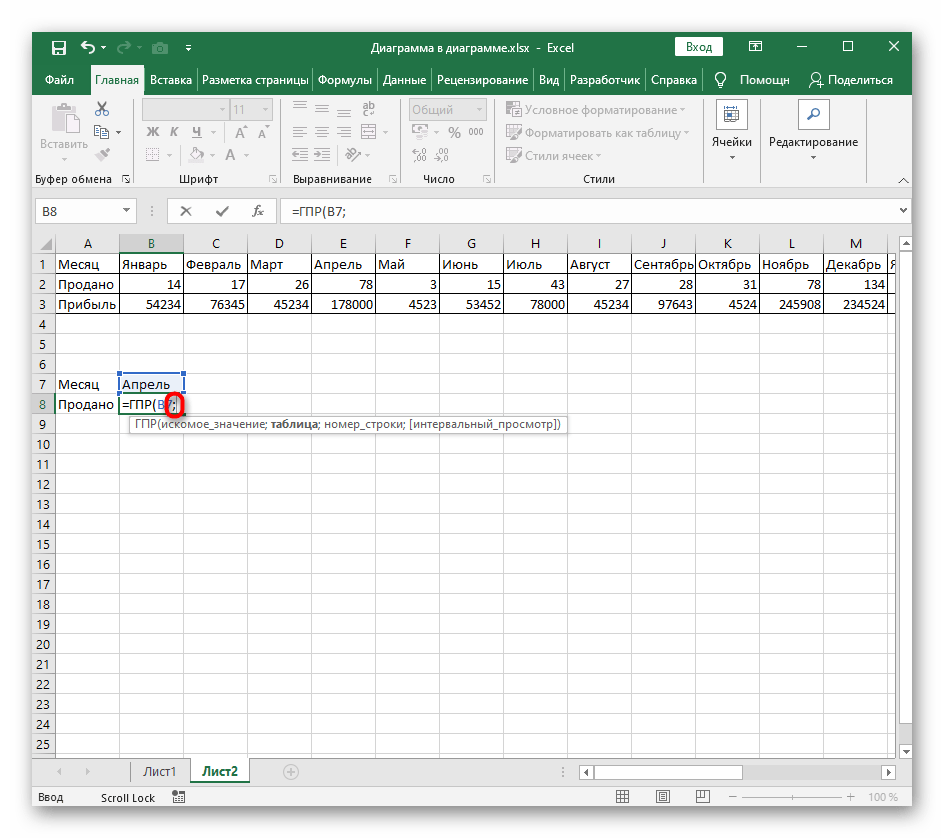
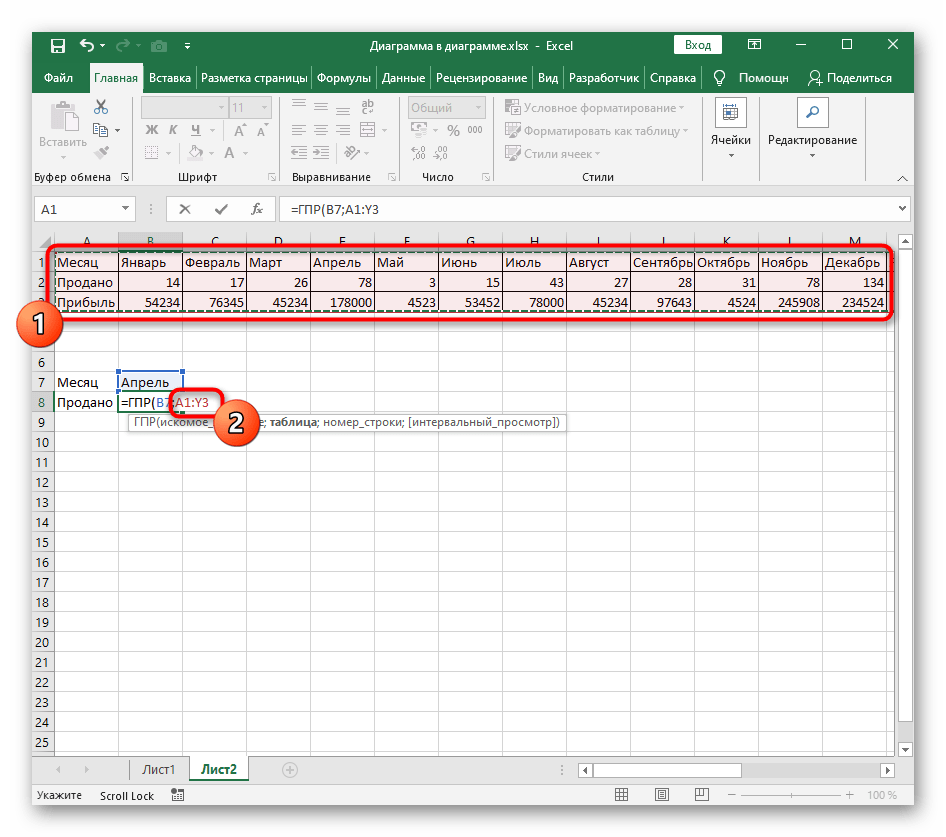
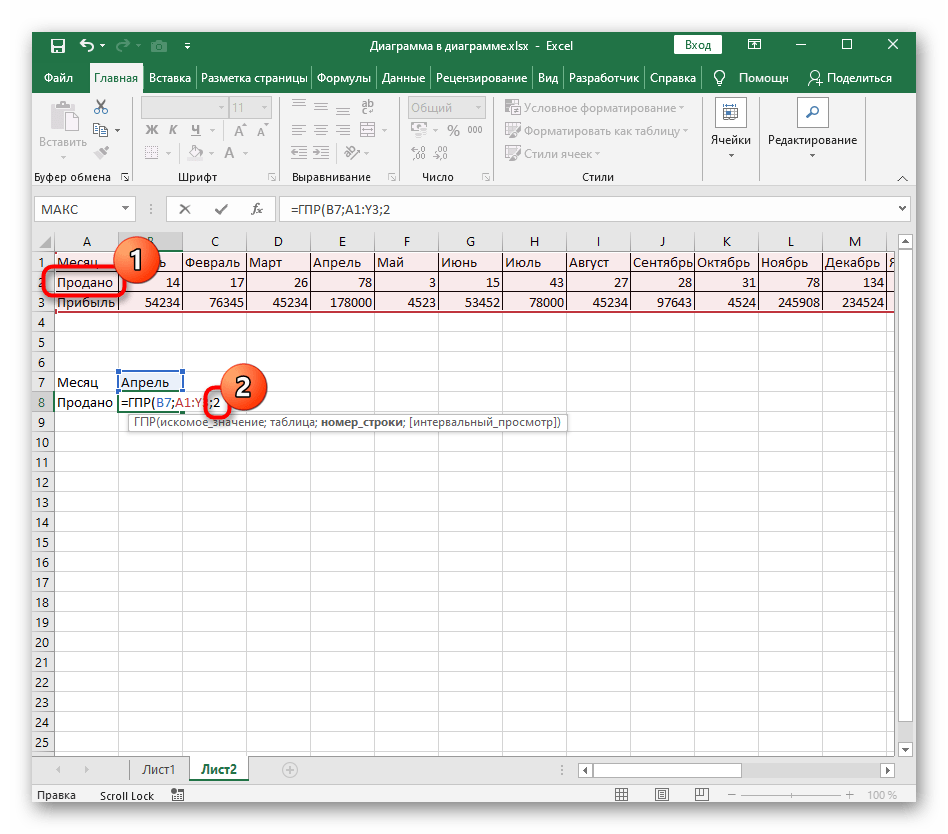
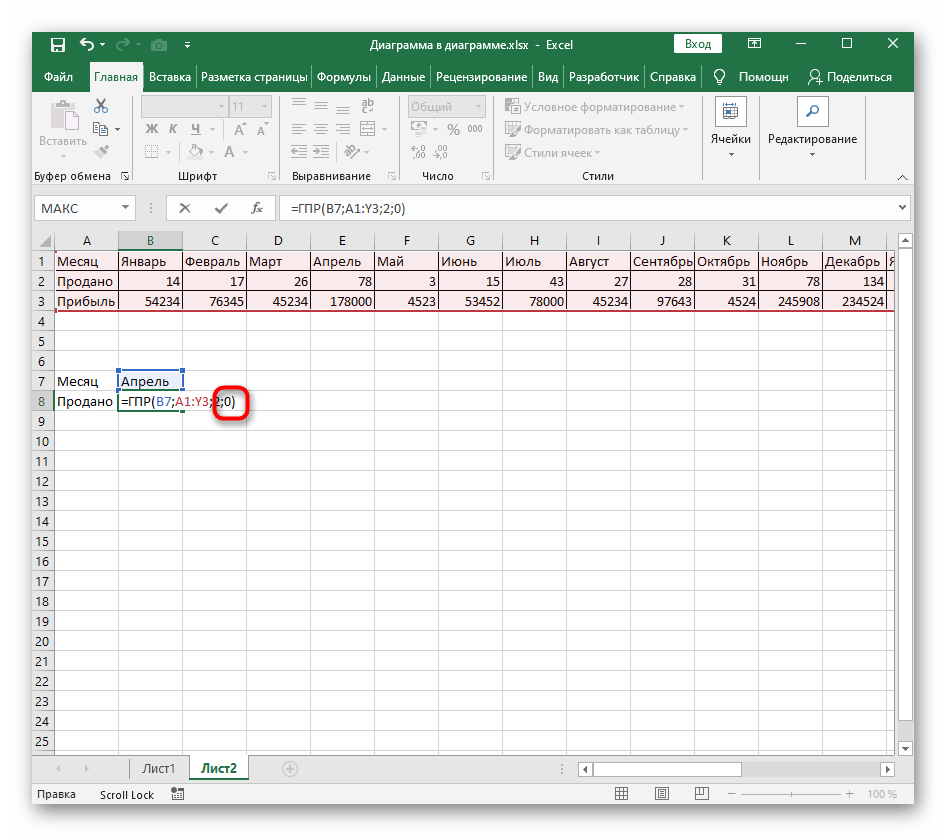
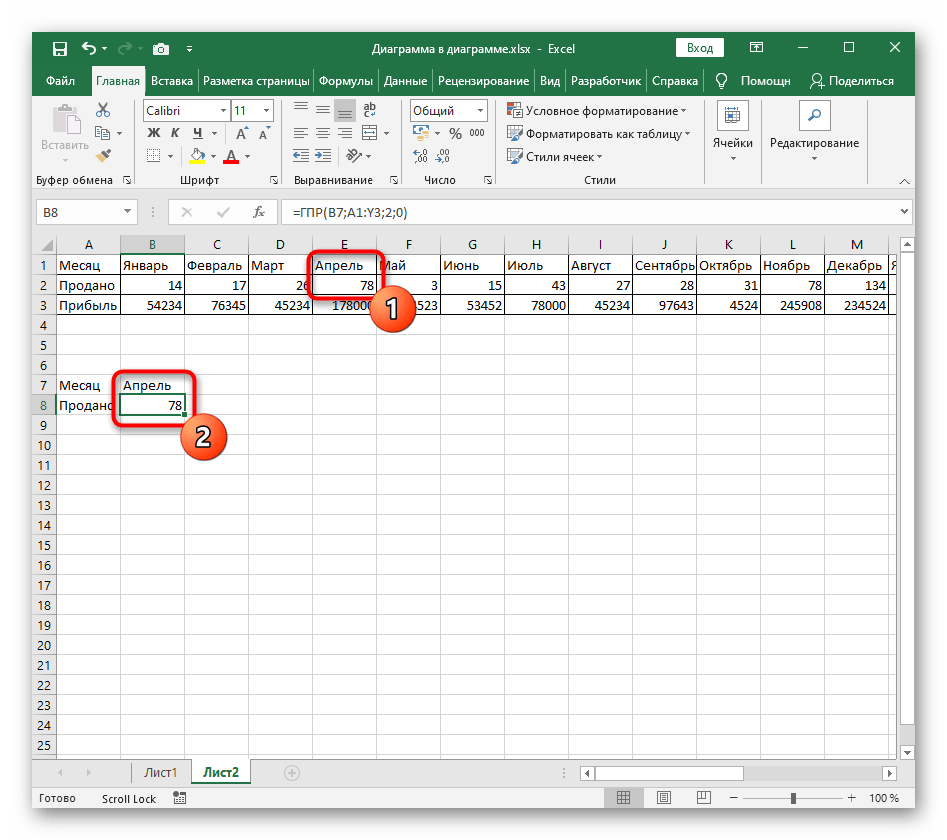
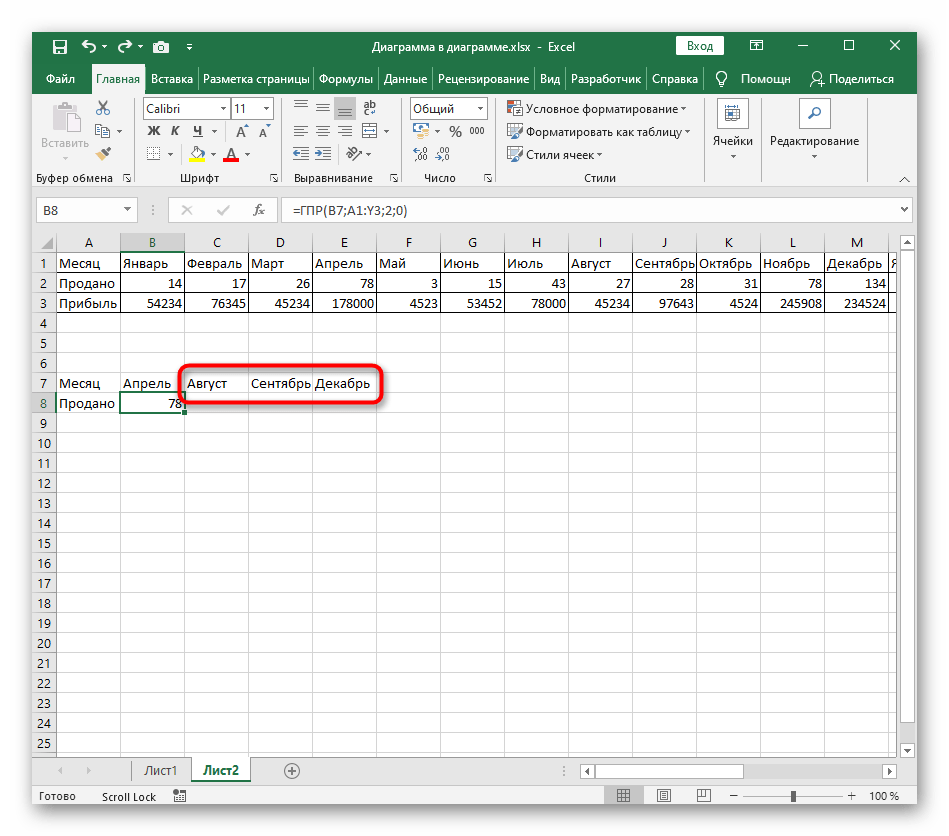
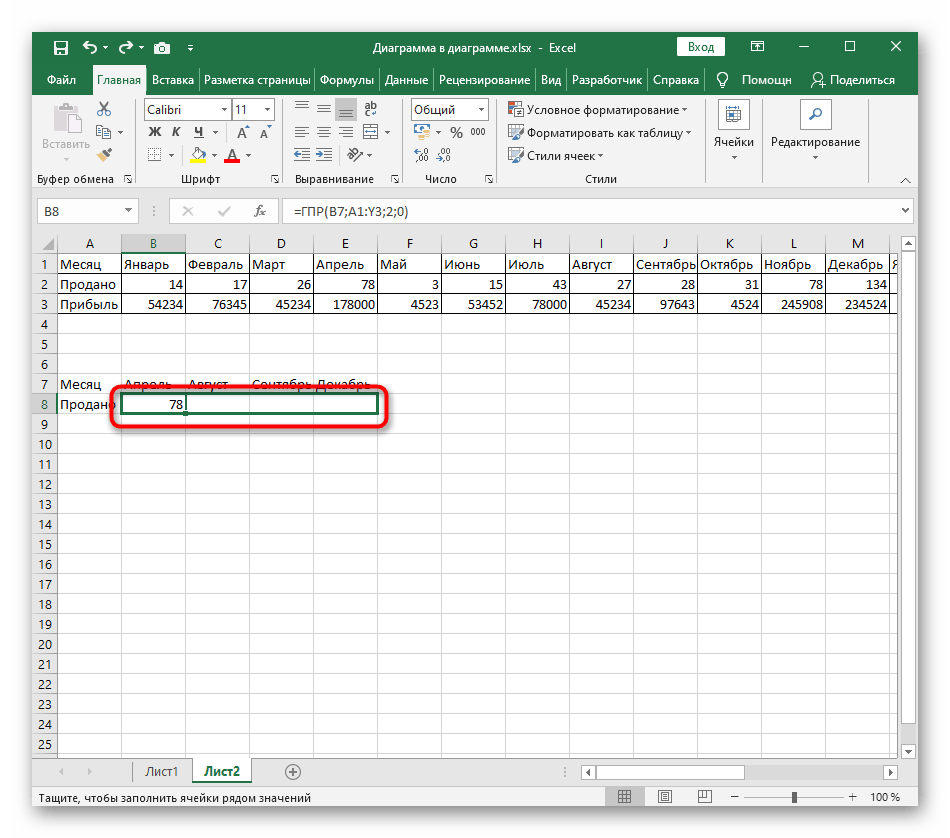
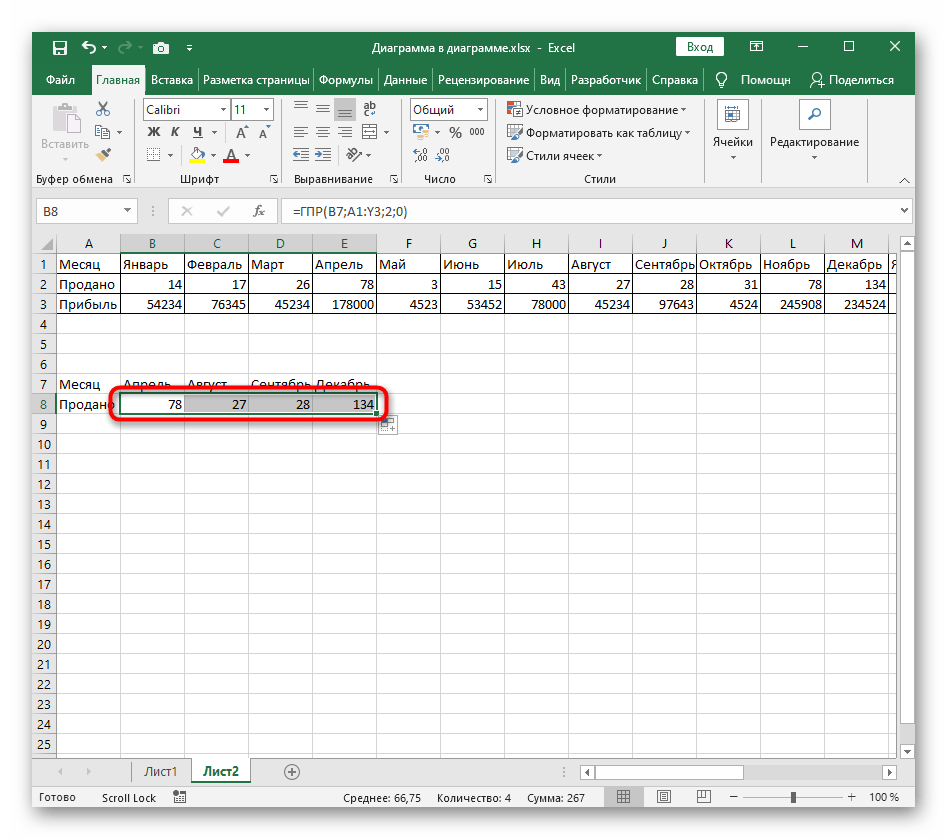
استخدم المثال أعلاه كأساس، مع استبدال القيمة المستهدفة والجدول للبحث. إذا لزم الأمر، افتح نافذة "وسائط الدالة"، حتى لا تتلخبط عند إدخال الوسائط.
مثال 2: عدة قيم
إذا كان من الضروري حساب القيم في عدة صفوف في الجدول الذي تستخدم فيه دالة VLOOKUP، فلا يتعين عليك إنشاء الدالة من جديد، أو تحديد النطاق والوسائط الأخرى.سنظهر كيف يمكن تبسيط هذه المهمة بشكل كبير.
- لقد أضفنا صفوفًا إلى جدولنا وأنشأنا قيمًا جديدة للأشهر في الأسفل.
- نستخدم نفس الصيغة التي تم إنشاؤها في المثال الأول.
- قم بسحبها لأسفل لترى كيف سيتم الاستبدال التلقائي للصفوف الجديدة.
- من الواضح أن السحب تم بنجاح والقيم تم إدخالها بشكل صحيح.
- حدد جميع الخلايا للسحب مرة واحدة، حتى لا تضطر للقيام بذلك مع كل عمود.
- تم الانتهاء من الحساب بنجاح وجميع البيانات تظهر بشكل صحيح. يمكنك التحقق من ذلك بالنقر على الخلية ومشاهدة المعطيات المحددة لها في دالة VLOOKUP.